AndroidアプリV2の操作について作成したFAX文書を送信する
FAX送信画面
下記の項目を設定のうえ、「送信」ボタンをタップしてください。
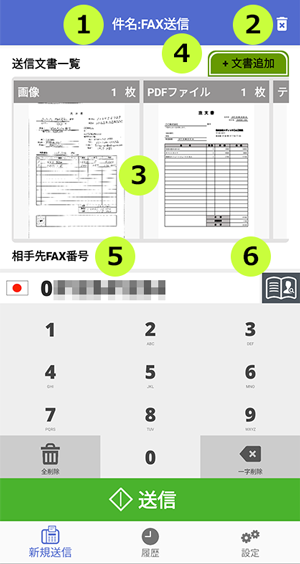
①件名
タップすると、件名の編集が可能です。
件名は、履歴一覧画面の送信履歴で確認できます。
※送信するFAX文書には記載されません。送信FAXの管理にご活用ください。
件名に、「>>>」や「<<<」を入力すると、画質を調整することができます。
画質調整ができる対象ファイルの詳細は「送信するFAXの画質を調整する」をご確認ください。
②ゴミ箱
③送信文書一覧に設定している文書情報をすべて削除します。
③送信文書一覧
サムネイル上で左右にフリックすると、複数の文書のサムネイルを確認することができます。
※一つの文書に複数枚(ページ)ある文書のサムネイルは、1枚目のみが表示されます。表示ができない場合、「サムネイルなし」と表示されます。
※「サムネイルなし」の送信文書、文書選択の操作で端末内のファイルアプリから選択した送信文書は画像の編集ができません。
サムネイルをタップすると以下の操作ができます。
| サムネイル | 可能な操作 |
| 画像 | プレビュー・再編集・削除 |
| 返信画像 | プレビュー・再編集・削除 |
| 転送画像 | プレビュー・再編集・削除 |
| 再送画像 | プレビュー・再編集・削除 |
| テキスト | プレビュー・再編集・削除 |
| 送付状 | プレビュー・再編集・削除 |
| PDFファイル | プレビュー・削除 |
| Excelファイル | プレビュー・削除 |
| Wordファイル | プレビュー・削除 |
| TEXTファイル | プレビュー・削除 |
④文書追加
送信文書を追加します。
詳細は「複数のFAX文書を送信する」をご確認ください。
⑤相手先FAX番号
送信先のFAX番号を、ハイフン無しで市外局番から入力してください。
(例)03687069012
当アプリからFAX送信する際の宛先は、FAX番号のみの設定となります。
メールを利用してfaximoからFAX送信する時に、宛先番号の後ろに付けていた@ml.faximo.jpの設定は不要です。
画面右下の「一字削除」をタップすると入力している相手先FAX番号の最後の一字を削除できます。
画面左下の「全削除」をタップすると入力している相手先FAX番号を全削除できます。
「国旗」アイコンをタップすると送信先の国を選択することができます。
タップすると国番号が自動入力されますので、市外局番から相手先FAX番号を入力してください。
※市外局番が「0」で始まる場合は、最初の「0」を省いてください。(一部例外もあります)
例1)アメリカ・ニューヨーク(国番号1、市外局番212)へ送る場合

例2)中国・北京(国番号86、市外局番010)へ送る場合
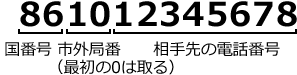
⑥電話帳
「電話帳」アイコンをタップすると端末内のアドレス帳に登録されているFAX番号を選択できます。
送信
画面下にある送信ボタンをタップすると、送信内容確認のポップアップが表示されます。
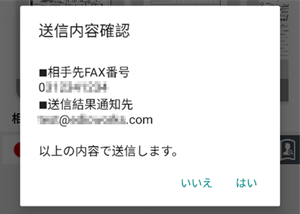
「はい」をタップすると、送信依頼の操作が完了となります。
画面に表示された以下のポップアップを閉じると、送信文書選択画面に移動します。
送信を依頼した文書の内容は、送信履歴から確認することができます。
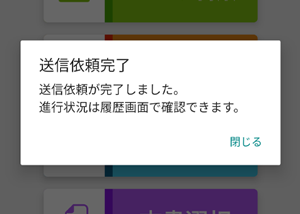
AndroidアプリV2の操作についてのマニュアル一覧
01
スマートフォンの操作について02
ログインする03
カメラ撮影により、送信するFAX文書を作る04
画像を選択して、送信するFAX文書を作る05
テキストを作成して、送信するFAX文書を作る06
文書を選択して、送信するFAX文書を作る07
送信する画像を切り取る08
送信する画像に書き込む09
作成したFAX文書を送信する10
複数のFAX文書を送信する11
受信したFAXを確認する12
送信したFAXを確認する13
FAXに返信する14
FAXを転送する15
FAXをメール転送する16
FAXを再送信する17
FAXを印刷する18
基本設定を変更する19
送受信設定を変更する20
端末内のアプリとの連携を設定するご利用中のサービスについてのお問い合わせ
サービスご利用中のお客様でご不明な点がございましたら、
お気軽にお問い合わせください。
【営業日】平日 9:30-11:45/12:45-18:00
土・日・祝日は休業とさせていただいております。



